コントロールパネルが開かない場合の対処方法
ソフトウェアをアンインストールしたり、ドライバーをインストールしたり、プリンターをインストールしたりする必要がある場合、win7 であっても win10 であっても、システムのコントロール パネルを使用してコントロール パネルを開く必要がありますが、コントロール パネルが開けない場合があります。システム設定が原因です。どうすればよいですか?ここでは、この問題を解決する方法を教えます。

1. グループ ポリシーを変更します。
1. システムの左下隅にあるスタート メニューをクリックし、アクション ボタンをクリックします。
入力ボックスに gpedit.msc コマンドを入力します。

#2. 次に、[グループ ポリシー設定] ウィンドウが表示されます。

#3. 左側で管理テンプレートを見つけ、クリックしてコントロール パネルを見つけます。
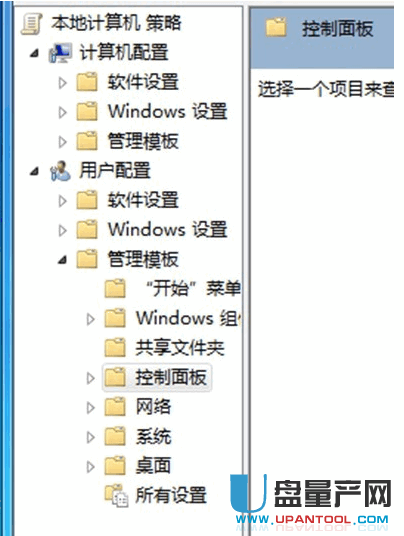
#4. 次に、右側に、コントロール パネルへのアクセスを無効にするオプションがあります。

5. それをダブルクリックし、新しいウィンドウで選択されているコントロール パネルを見つけます。これは、そのコントロール パネルがこのオプションでは使用できないことを意味します。そのため、コントロール パネルを通常どおり使用できるように、[未構成] または [無効] を直接選択します。

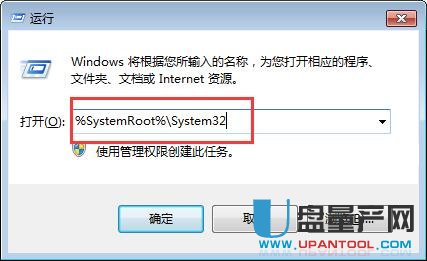
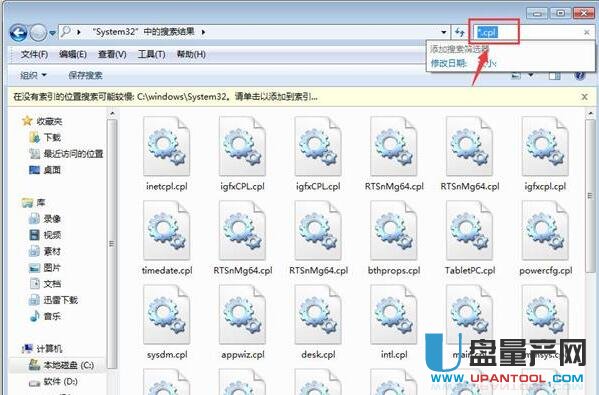


以上がコントロールパネルが開かない場合の対処方法の詳細内容です。詳細については、PHP 中国語 Web サイトの他の関連記事を参照してください。

ホットAIツール

Undresser.AI Undress
リアルなヌード写真を作成する AI 搭載アプリ

AI Clothes Remover
写真から衣服を削除するオンライン AI ツール。

Undress AI Tool
脱衣画像を無料で

Clothoff.io
AI衣類リムーバー

AI Hentai Generator
AIヘンタイを無料で生成します。

人気の記事

ホットツール

メモ帳++7.3.1
使いやすく無料のコードエディター

SublimeText3 中国語版
中国語版、とても使いやすい

ゼンドスタジオ 13.0.1
強力な PHP 統合開発環境

ドリームウィーバー CS6
ビジュアル Web 開発ツール

SublimeText3 Mac版
神レベルのコード編集ソフト(SublimeText3)

ホットトピック
 7554
7554
 15
15
 1382
1382
 52
52
 83
83
 11
11
 28
28
 96
96
 Windows 11のコントロールパネルからOutlookメールが失われる
Feb 29, 2024 pm 03:16 PM
Windows 11のコントロールパネルからOutlookメールが失われる
Feb 29, 2024 pm 03:16 PM
Windows 11 のコントロール パネルに Outlook メール アイコンがありませんか?この予期せぬ状況は、通信ニーズに OutlookMail に依存している一部の人々に混乱と懸念を引き起こしました。 Outlook メールがコントロール パネルに表示されないのはなぜですか?コントロール パネルに Outlook メール アイコンが表示されない理由はいくつか考えられます。 Outlook が正しくインストールされていません。 Microsoft Store から Office アプリケーションをインストールしても、メール アプレットはコントロール パネルに追加されません。コントロール パネルに mlcfg32.cpl ファイルの場所がありません。レジストリ内のmlcfg32.cplファイルへのパスが正しくありません。現在、オペレーティング システムはこのアプリケーションを実行するように構成されていません
 パソコンのキーボードが入力できないのですが、どうすれば正常に戻せますか?
Dec 30, 2023 pm 06:49 PM
パソコンのキーボードが入力できないのですが、どうすれば正常に戻せますか?
Dec 30, 2023 pm 06:49 PM
日常的にパソコンを使用していると、突然キーボードの反応がなくなってしまうことがありますが、その原因はさまざまですが、次に、文字の反応を効果的に復活させる方法について詳しく説明していきます。そんな突然の故障にも。パソコンのキーボードが入力できない場合、どのキーを押せば回復できるのか 方法1. ノートパソコンのキーボードが入力できない場合は、パソコンのキーボードがロックされている可能性がありますので、キーボードの「FN」+「F8」キーを押してロックを解除してください。方法 2: 1. キーボードの「接続」に問題がないか確認します。 2. 次に、キーボードドライバーを確認し、デスクトップ上の「この PC」を右クリックし、「管理」を選択します。 3. 開いたページで、左側の「デバイス マネージャー」をクリックし、右側の「キーボード」をクリックします。 4. キーボードドライバーを右クリックし、「ドライバーの更新」を選択します。
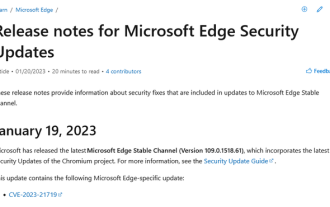 Microsoft Edgeブラウザ修復ツール
Mar 18, 2024 pm 02:20 PM
Microsoft Edgeブラウザ修復ツール
Mar 18, 2024 pm 02:20 PM
IT House は 1 月 21 日、Microsoft が今月 13 日に Microsoft Edge の安定版アップデート 109.0.1518.49 をリリースし、19 日に再び安定版アップデートをリリースし、バージョン番号が 109.0.1518.61 になったと報じました。このアップデートは、母音の語尾変化の印刷の問題を修正することに重点を置いています。 IT House によると、Microsoft の公式アップデート ログによると、Edge 109.0.1518.61 バージョンには Chromium プロジェクトの最新のセキュリティ アップデートが統合されており、特に CVE-2023-21719 の脆弱性が修正されています。この脆弱性の CVSS:3.1 スコアは 6.5/5.7 で、特別な URL を通じて悪用される可能性があります。ユーザーがリンクを開くと、攻撃者が次のことを行う可能性があります。
![Thrustmaster コントロール パネルが動作しない、または正しく表示されない [修正済み]](https://img.php.cn/upload/article/000/887/227/170831073283375.jpg?x-oss-process=image/resize,m_fill,h_207,w_330) Thrustmaster コントロール パネルが動作しない、または正しく表示されない [修正済み]
Feb 19, 2024 am 10:45 AM
Thrustmaster コントロール パネルが動作しない、または正しく表示されない [修正済み]
Feb 19, 2024 am 10:45 AM
Thrustmaster は、ゲーム ホイールやその他のゲーム アクセサリの製造を専門とする会社で、そのホイール製品はゲーム コミュニティで非常に人気があります。 Thrustmaster ホイール設定は、Thrustmaster コントロール パネルを使用してインストールおよび調整できます。コントロール パネルが動作しない、または表示されないという問題が発生した場合、ゲーム体験に影響を与える可能性があります。したがって、この問題が発生した場合は、接続が正常であるかどうかを確認し、ソフトウェア ドライバーが正しくインストールされ、最新バージョンに更新されていることを確認する必要があります。さらに、考えられる障害を解決するために、デバイスの再起動やデバイスの再接続を試みることもできます。問題が発生した場合は、Thrustmaster の公式 Web サイトを参照するか、カスタマー サービスにお問い合わせください。スラストマへのアクセス方法
 アプリケーションが正常に起動できない問題の解決方法0xc000005
Feb 22, 2024 am 11:54 AM
アプリケーションが正常に起動できない問題の解決方法0xc000005
Feb 22, 2024 am 11:54 AM
アプリケーションが正常に起動できない問題の解決方法 0xc000005 テクノロジーの発展に伴い、私たちは日常生活の中で仕事や娯楽を行うためにさまざまなアプリケーションにますます依存するようになりました。ただし、アプリケーションが適切に起動できず、エラー コード 0xc000005 が表示されるなど、問題が発生することがあります。これは、アプリケーションが実行できなくなったり、実行時にクラッシュしたりする可能性がある一般的な問題です。この記事では、一般的な解決策をいくつか紹介します。まず、このエラー コードが何を意味するのかを理解する必要があります。エラーコード
 nvidia コントロール パネルの優先グラフィック プロセッサの場所 - nvidia コントロール パネルの優先グラフィック プロセッサの場所の概要
Mar 04, 2024 pm 01:50 PM
nvidia コントロール パネルの優先グラフィック プロセッサの場所 - nvidia コントロール パネルの優先グラフィック プロセッサの場所の概要
Mar 04, 2024 pm 01:50 PM
皆さん、nvidia コントロール パネルの優先グラフィックス プロセッサーがどこにあるかご存知ですか? 今日は、nvidia コントロール パネルの優先グラフィックス プロセッサーの場所について説明します。興味があれば、エディターで見に来てください。それはあなたを助けることができます。 1. デスクトップ上の空白スペースを右クリックし、「nvidia コントロール パネル」を開く必要があります (図を参照)。 2. 次に、左側の「3D 設定」の下に「3D 設定の管理」と入力します (図を参照)。 3. 入力すると、右側に「優先グラフィックプロセッサ」が表示されます (図を参照)。
 プリンター共有後に印刷できない場合の解決策
Feb 23, 2024 pm 08:09 PM
プリンター共有後に印刷できない場合の解決策
Feb 23, 2024 pm 08:09 PM
共有プリンターで印刷できないのはなぜですか? 近年、シェアリングエコノミーの概念の台頭により、人々のライフスタイルが変化しています。共有経済の一環として、共有プリンタはユーザーに、より便利で経済的な印刷ソリューションを提供します。ただし、共有プリンターで印刷できないという問題が発生することがあります。では、共有プリンターで印刷できない場合はどうすれば解決できるのでしょうか?まず、ハードウェア障害の可能性を排除する必要があります。プリンターの電源が正しく接続されているかどうかを確認し、プリンターの電源が入っていることを確認できます。また、プリンターとコンピューターの接続を確認してください。
 NVIDIA コントロール パネルの役割は何ですか?
Feb 19, 2024 pm 03:59 PM
NVIDIA コントロール パネルの役割は何ですか?
Feb 19, 2024 pm 03:59 PM
NVIDIA コントロール パネルとは何ですか? コンピューター技術の急速な発展に伴い、グラフィックス カードの重要性がますます高まっています。世界有数のグラフィックス カード メーカーとして、NVIDIA のコントロール パネルはさらに注目を集めています。では、NVIDIA コントロール パネルは具体的に何をするのでしょうか?この記事ではNVIDIAコントロールパネルの機能や使い方を詳しく紹介します。まず、NVIDIA コントロール パネルの概念と定義を理解しましょう。 NVIDIA コントロール パネルは、グラフィック カード関連の設定を管理および構成するために使用されるソフトウェアです。



